PHP 개발을 위한 XAMPP 의 설치 | Hello World! | 윈도우 10
XAMPP 의 설치 <PHP>
XAMPP은 PHP를 개발하기 위한 대중적인 개발환경입니다.
윈도우10 환경에서 설치하고 테스트를 해보겠습니다. 크로스 플랫폼이라서 윈도우, 리눅스, OS X에 설치할 수 있습니다.
이름이 특이한데 발음은 '엨잠' 이라고 하기도 하고 XAMPP 으로 읽기도 합니다.
'엨잠' 은 로컬환경에서 서버사이드 언어인 PHP 구동을 위한 패키지로 웹서버인 아파치, DBMS MariaDB, 스크립트 언어인 PHP와 Perl 을 함께 설치합니다. 현재 PHP 버전은 8.0.0으로 매우 따끈합니다.
아래의 링크에서 잠을 내려받기합니다.
XAMPP Download Success (apachefriends.org)
XAMPP Download Success
Awesome! Your download will start automatically. If it doesn't, click here.
www.apachefriends.org

* 엨잠의 설치파일을 실행시킵니다. 안티바이러스가 작동중이라면 경고가 있습니다. Next 를 클릭하여 진행해보겠습니다.
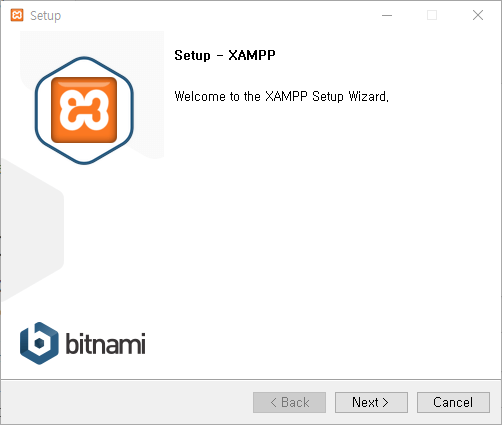
설치 컴포넌트(구성요소)는 그대로 두고 설치합니다.

* 한글은 지원하지 않으니 그냥 영문으로 설치합니다.

설정을 마치고 Next 를 클릭하면 설치가 시작됩니다.

설치가 완료되면 아래와 같이 Control Panel 을 시작할 것인지 물어보는데 체크하고 Finish 합니다.

아래와 같은 제어판이 나오면 설치에 성공한 것입니다. 모듈별로 제어를 할 수 있어 편리하게 관리할 수 있습니다. 우선 웹서버를 가동시켜 볼까요? Apache가 웹서버입니다. Start 를 클릭하면 서버가 가동합니다.
Apache 를 윈도우의 서비스로 등록하면 컴퓨터를 시작할 때 마다 백그라운드에서 동작합니다. 직접 호스팅을 하는 컴퓨터가 아니라면 자동 시작은 컴퓨터의 자원을 잡아먹고 느리게 하니 주의합니다. 보통 개발을 PC환경에서 하고 호스팅은 Aws 같이 전문 서비스를 사용하니까 윈도우의 서비스로 등록할 필요는 없습니다.

Apache 모듈읠 Start 를 클릭하고 Admin을 클릭하면 아래와 같이 알림판(dashboard)가 웹사이트에서 작동하는 것을 볼 수 있습니다. 주소에 보면 localhost/dashboard 라고 나옵니다. 현재 컴퓨터에서 서버가 가동중이고 클라이언트인 브라우저가 웹페이지를 요청하면 서버가 응답하는 상태입니다.
서버는 자신의 컴퓨터에서만 동작하는게 아니라 다른 컴퓨터가 네트워크를 통해 요청을 보내오면 동일하게 작동합니다. PHP 개발자는 로컬호스트에서 테스트를 할 때 네트워크상의 컴퓨터가 보는 화면을 미리 볼 수 있습니다.
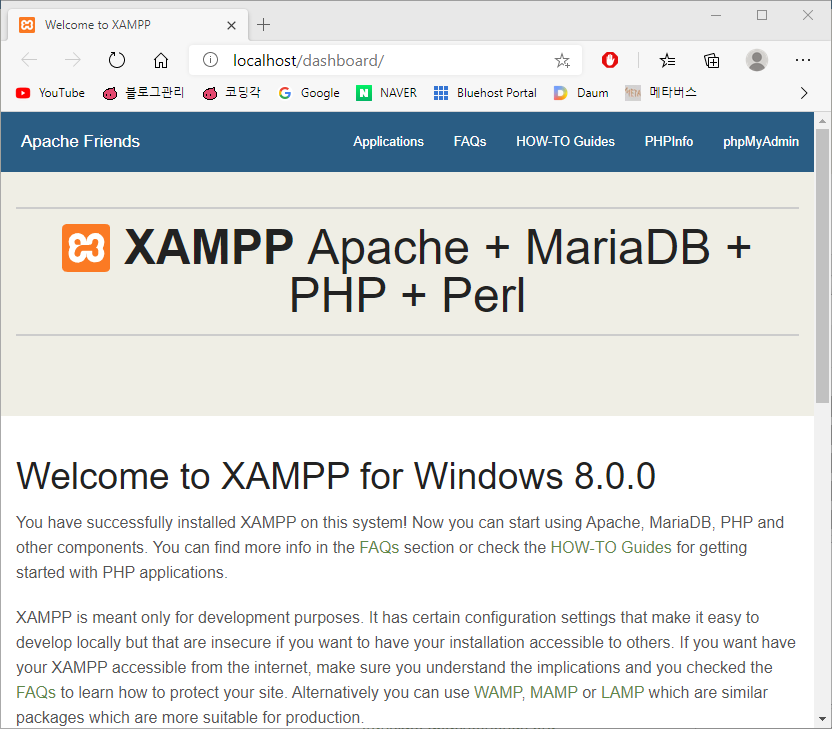
혹시 Control Panel 은 나오는데 페이지가 뜨지 않는다면 포트의 문제일 수 있습니다. 그러면 XAMPP Control Panel 로 돌아가서 Apache의 포트를 변경할 수 있습니다.

Config를 클릭하면 메모장에 conf 파일이 나옵니다. 여기서 Listen 을 검색하면 아래와 같이 Listen 이 나옵니다. 포트번호 80을 변경하면 됩니다. 포트번호는 운영체제에서 서버에 할당한 번호로 다른 프로세스와 겹치면 작동이 안됩니다.
단순히 겹쳐있는 포트 번호를 바꾸어 주는 것으로 충돌문제를 해결할 수 있습니다. 예를 들어 포트를 8090으로 바꿨다면 localhost:8090 을 웹브라우저에 입력하면 됩니다.

아파치를 설치하면 출력되는 웹페이지는 엨잠을 설치한 폴더안 htdocs에 있습니다. 관리자 페이지는 dashboard 폴더안에 있습니다. 이 안에는 html 파일이 있지만 php로 서버사이드에서 작동하기 때문에 html 파일을 더블클릭하여 열어도 제대로 작동하지 않습니다. Apache 서버를 통해서 클라이언트에게 전달되야 제대로 작동합니다.

htdocs에서 phplesson 폴더를 만들어서 PHP 파일의 테스트를 해보겠습니다.
폴더에 phplesson 이란 폴더를 만들고 그 안에 텍스트파일 helloworld.php 을 만듭니다.

메모장으로 이 파일을 열어서 편집해보겠습니다. 전통에 따라 화면에 Hello World를 출력해보겠습니다.
<?php
echo "Hello World!";
?>localhost/phplesson 에 접속하면 파일의 인덱스를 출력합니다. 웹브라우저에서도 약간의 디렉토리 정보를 볼 수 있습니다. helloworld.php 를 클릭합니다.

아래와 같이 깨끗하게 문자열이 출력되면 PHP 스크립트가 제대로 작동하고 있는 것 입니다.

자 이제 PHP를 시작할 준비가 되었습니다!





